ลบไฟล์ใน File Explorer เพื่อลบออกอย่างรวดเร็ว
- ไฟล์ปฏิบัติการที่ไม่รู้จัก.exe ไม่เชื่อมโยงกับโปรแกรมที่กำหนดหรือระบุ ทำให้ยากต่อการตรวจสอบ
- ถือว่าเป็นมัลแวร์และเป็นอันตรายร้ายแรงต่อคอมพิวเตอร์ ดังนั้นควรลบออก
- การสิ้นสุดงานสำหรับกระบวนการที่ไม่รู้จัก exe และการลบไฟล์ออกจาก File Explorer จะช่วยลดภัยคุกคามด้านความปลอดภัย
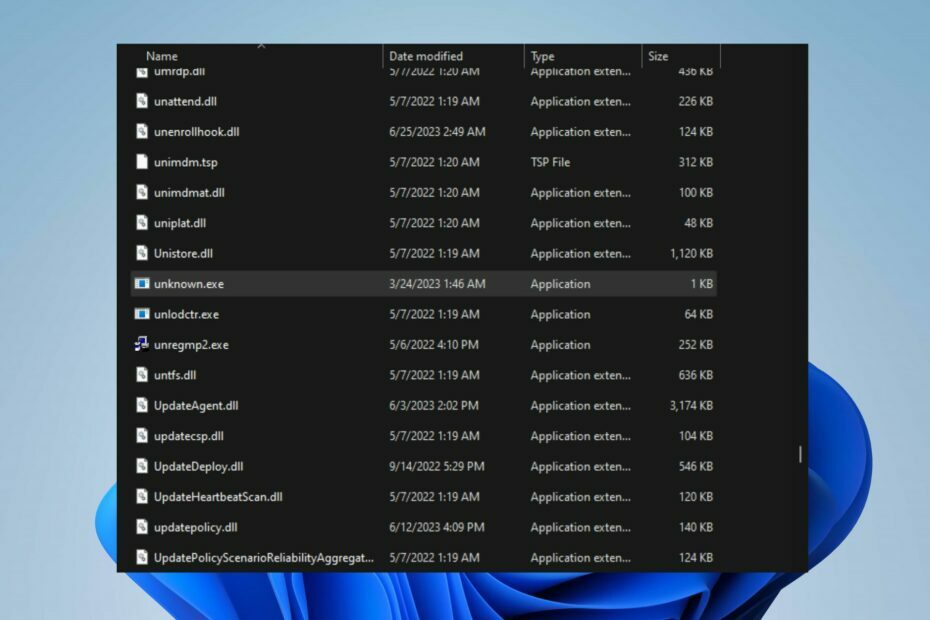
เอ็กซ์ติดตั้งโดยคลิกที่ไฟล์ดาวน์โหลด
- ดาวน์โหลด Fortect และติดตั้ง บนพีซีของคุณ
- เริ่มกระบวนการสแกนของเครื่องมือ เพื่อค้นหาไฟล์ที่เสียหายซึ่งเป็นสาเหตุของปัญหาของคุณ
- คลิกขวาที่ เริ่มการซ่อมแซม เพื่อให้เครื่องมือสามารถเริ่มแก้ไขอัลกอริทึมได้
- ดาวน์โหลด Fortect แล้วโดย 0 ผู้อ่านในเดือนนี้
มีไฟล์เรียกทำงานจำนวนมากบน Windows PC ซึ่งบางไฟล์เป็นไฟล์ที่ถูกต้องและไฟล์อื่นๆ ที่อาจเป็นอันตรายและสามารถสร้างความเสียหายต่อระบบได้ Unknown.exe เป็นหนึ่งในไฟล์ปฏิบัติการที่อาจเป็นอันตรายที่คุณควรพิจารณา อย่างไรก็ตาม เราจะหารือกันว่าknown.exe คืออะไรและจะลบออกได้อย่างไร
นอกจากนี้ คุณอาจสนใจบทความของเราเกี่ยวกับสาเหตุ ไฟล์ exe เปิดไม่ได้ และวิธีแก้ไขปัญหาบนคอมพิวเตอร์ของคุณ
ไม่ทราบ. exe คืออะไร?
ชื่อที่ไม่รู้จัก exe แสดงว่าไฟล์นั้นไม่ปรากฏชื่อหรือไม่รู้จักโดยระบบ หรือเกี่ยวข้องกับโปรแกรมที่พยายามปลอมแปลงไฟล์ นี่น่าจะเป็นมัลแวร์
ต่อไปนี้เป็นภัยคุกคามที่เกี่ยวข้องกับไฟล์นี้:
- การแทรกซึมและการควบคุมระบบที่มีช่องโหว่โดยไม่ได้รับอนุญาต
- การดำเนินกิจกรรมที่เป็นอันตรายโดยที่ผู้ใช้ไม่ทราบหรือไม่ยินยอม
- การดาวน์โหลดและเรียกใช้มัลแวร์อันตราย เช่น แรนซัมแวร์และเครื่องมือขุดคริปโต
- ประนีประนอมความสมบูรณ์และความปลอดภัยของระบบที่ติดไวรัส
- การละเมิดข้อมูลที่อาจเกิดขึ้น การสูญหาย หรือการขโมยข้อมูลที่ละเอียดอ่อน
- การหยุดชะงักของการทำงานและความเสถียรของระบบ
- การใช้ประโยชน์จากช่องโหว่ของระบบสำหรับการโจมตีทางไซเบอร์เพิ่มเติม
- อันตรายที่อาจเกิดขึ้นกับโครงสร้างพื้นฐานของเครือข่ายและอุปกรณ์ที่เชื่อมต่อ
- ความยากลำบากในการตรวจหาและลบเนื่องจากเทคนิคการหลีกเลี่ยงที่ใช้โดยไฟล์ที่ไม่รู้จัก.exe
ฉันควรลบknown.exe?
ใช่ ขอแนะนำให้คุณถอนการติดตั้งโปรแกรมปฏิบัติการที่ไม่รู้จักจากคอมพิวเตอร์ของคุณ เนื่องจากไม่มีสิทธิ์เฉพาะ นอกจากนี้ ให้คำนึงถึงสิ่งนี้ด้วย:
- ไม่ต้องสงสัยเลยว่านี่เป็นมัลแวร์และอันตรายที่สุด
- แทรกซึมอย่างลับๆ และรับคำสั่งเหนือระบบที่อ่อนแอ
- โปรแกรมปฏิบัติการที่ร้ายกาจมีความสามารถในการดึงและรันมัลแวร์ที่เป็นอันตรายสูง
- ไม่มีทางยืนยันความถูกต้องได้
ดังนั้น เมื่อใดก็ตามที่คุณพบไฟล์นี้บนอุปกรณ์ของคุณ ให้ลบออกทันที นอกจากนี้ คุณสามารถอ่านเกี่ยวกับ ซอฟต์แวร์ป้องกันไวรัสที่ดีที่สุด เพื่อป้องกันอุปกรณ์ของคุณจากมัลแวร์
ฉันจะลบ unknown.exe ได้อย่างไร
ก่อนสิ่งอื่นใด ให้ลองทำสิ่งต่อไปนี้:
- เรียกใช้การสแกนพีซีด้วยโปรแกรมป้องกันไวรัสเต็มรูปแบบเพื่อตั้งค่าสถานะไฟล์ที่เป็นอันตรายทั้งหมดและลบออกทันที
- ทำการติดตั้งใหม่ทั้งหมดหากโปรแกรมปฏิบัติการได้ทำให้ไฟล์พีซีของคุณเสียหาย
จบงานและลบไฟล์สำหรับกระบวนการที่ไม่รู้จัก
- คลิกขวาที่ เริ่ม ปุ่มและคลิกที่ ผู้จัดการงาน จากเมนูรายการ
- นำทางไปยัง กระบวนการหรือรายละเอียด แท็บ คลิก ไม่รู้จัก exe จากรายการ คลิกขวาที่รายการ จากนั้นเลือก งานสิ้นสุด จากเมนูแบบเลื่อนลง
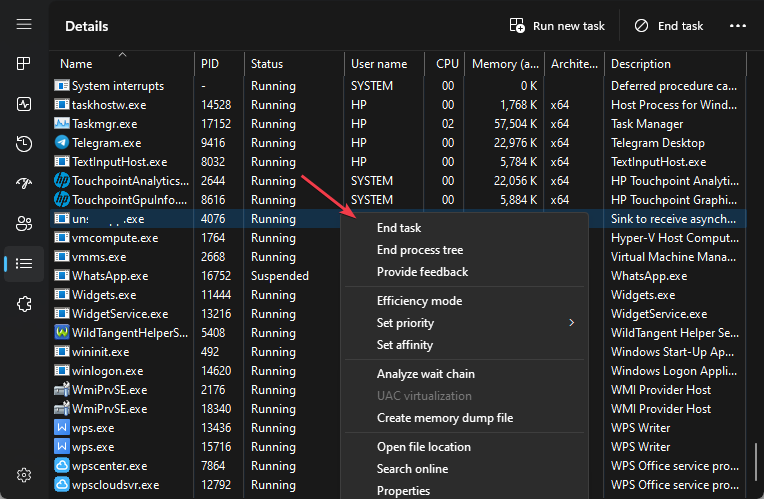
- คลิก ตกลง เพื่อยืนยันว่าคุณต้องการสิ้นสุดงานสำหรับกระบวนการ
- คลิกขวาที่ไฟล์อีกครั้งแล้วคลิก เปิดตำแหน่งไฟล์ จากเมนูแบบเลื่อนลง
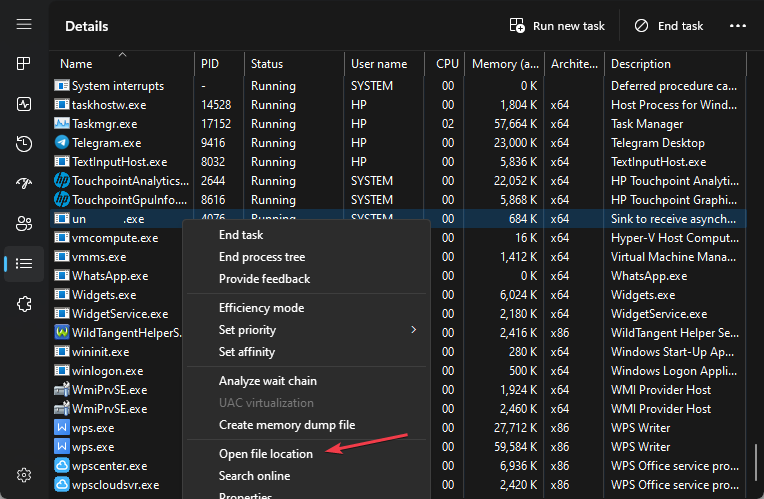
- ในตำแหน่งไฟล์ ให้คลิกขวาที่ ไม่รู้จัก exe ไฟล์และคลิกที่ ลบ.
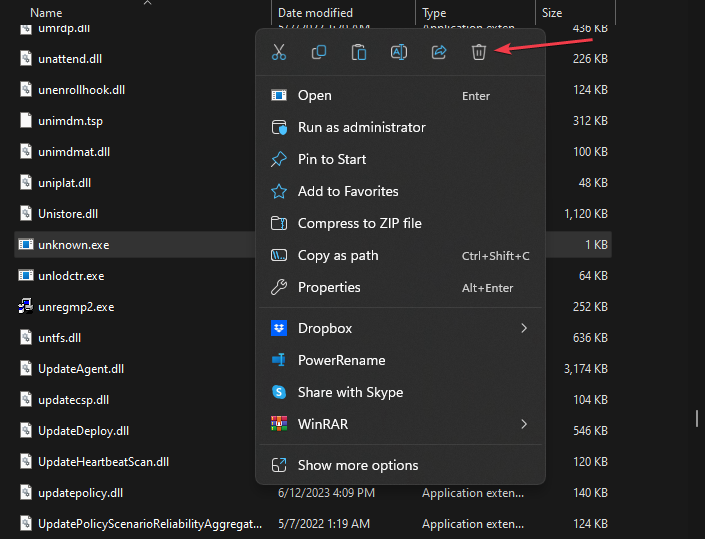
- รีสตาร์ทเครื่องคอมพิวเตอร์และตรวจสอบว่าไฟล์ปฏิบัติการที่ไม่รู้จัก.exe ยังคงทำงานอยู่หรือไม่
ขั้นตอนข้างต้นจะหยุดกระบวนการที่ไม่รู้จัก.exe บนพีซีของคุณและป้องกันไม่ให้สร้างภัยคุกคามอีก นอกจากนี้ ยังทำให้โปรแกรมที่ใช้ไม่มีพลังเนื่องจากต้องพึ่งพาโปรแกรมที่เรียกใช้งานได้
- IGFXSRVC.EXE คืออะไร และคุณควรลบออกหรือไม่
- vsjitdebugger.exe คืออะไร & วิธีแก้ไขข้อผิดพลาดของแอปพลิเคชัน
- Vulscan.exe คืออะไร & วิธีแก้ไขการใช้งาน CPU สูง?
ตรวจสอบบทความของเราว่าจะทำอย่างไรถ้า ตัวจัดการงานไม่ตอบสนองหรือเปิดขึ้น บนพีซีที่ใช้ Windows
นอกจากนี้ การลบไฟล์ unknown.exe ใน Windows Explorer จะปิดใช้งานซอฟต์แวร์ที่เป็นอันตรายโดยใช้ไฟล์ปฏิบัติการบนคอมพิวเตอร์ของคุณและลบออก
หรือตรวจสอบบทความของเราเกี่ยวกับ exe ลบตัวเองใน Windows 11 และขั้นตอนในการแก้ไข นอกจากนี้เรายังมีคำแนะนำโดยละเอียดเกี่ยวกับ un.exe คืออะไร และคุณควรถอนการติดตั้งออกจากคอมพิวเตอร์ของคุณหรือไม่
กรุณาส่งข้อเสนอแนะหรือคำถามของคุณเกี่ยวกับคู่มือนี้ในส่วนความคิดเห็น
ยังคงประสบปัญหา?
ผู้สนับสนุน
หากคำแนะนำข้างต้นไม่สามารถแก้ปัญหาของคุณได้ คอมพิวเตอร์ของคุณอาจประสบปัญหา Windows ที่รุนแรงขึ้น เราขอแนะนำให้เลือกโซลูชันแบบครบวงจรเช่น ฟอร์เทค เพื่อแก้ไขปัญหาได้อย่างมีประสิทธิภาพ หลังการติดตั้ง เพียงคลิกที่ ดู&แก้ไข ปุ่มแล้วกด เริ่มการซ่อมแซม
![การแก้ไข: การดำเนินการไม่สำเร็จ [Virus, PUP]](/f/ae97be23f7c231f3968b55349d254219.jpg?width=300&height=460)
![Filerepmalware คืออะไร? ฉันควรลบมันหรือไม่? [คู่มือฉบับเต็ม]](/f/629d9731f033ffad3671f04bcc753185.jpg?width=300&height=460)
